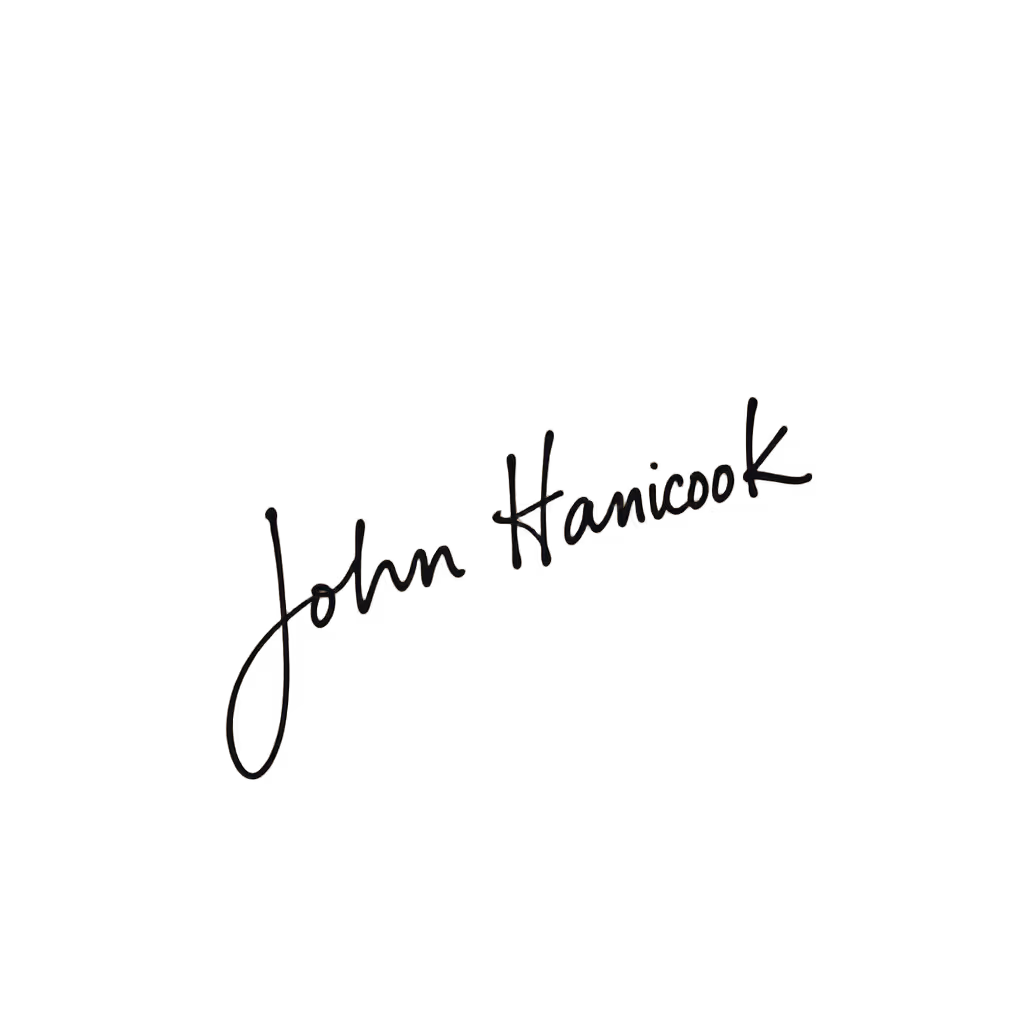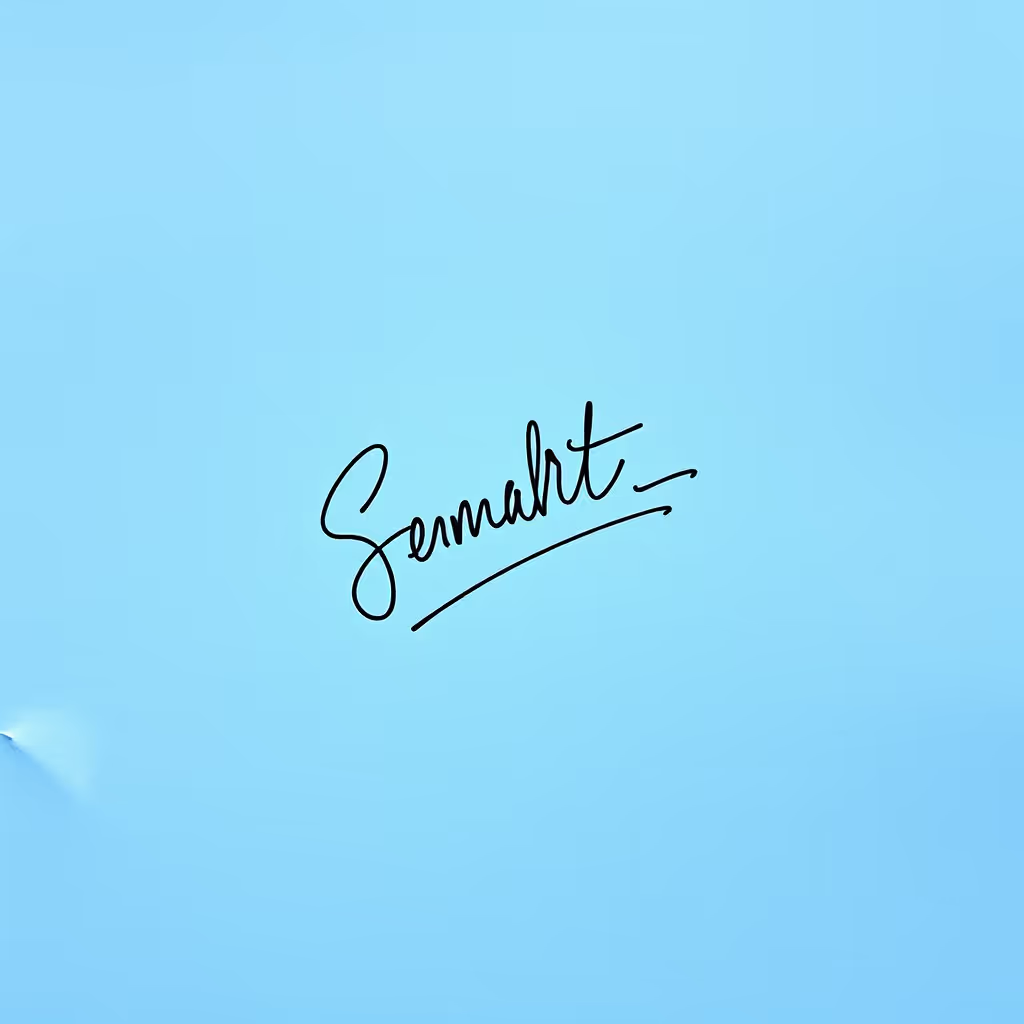Pourquoi utiliser un outil pour supprimer l'arrière-plan d'une signature ?
Pour des signatures nettes et professionnelles, un outil de suppression d'arrière-plan est indispensable.
- Documents officiels : Utilisez des signatures sans arrière-plan pour des contrats et des accords. Cela garantit une présentation propre et professionnelle.
- Présentations : Intégrez des signatures claires dans vos diapositives. Cela ajoute une touche personnelle sans distractions visuelles.
- Sites web : Affichez des signatures nettes sur votre site. Cela renforce la crédibilité et l'authenticité de votre contenu.
- Emails professionnels : Ajoutez des signatures sans arrière-plan à vos emails. Cela donne une impression soignée et professionnelle à vos correspondances.
- Graphisme : Intégrez des signatures dans vos créations graphiques. Cela permet une meilleure intégration visuelle sans arrière-plan gênant.
Comment utiliser cet outil pour supprimer l'arrière-plan d'une signature ?
Pour utiliser l'outil de suppression d'arrière-plan d'une signature, suivez ces étapes simples :
- Déposez votre fichier : Faites glisser votre fichier dans la zone indiquée "Déposez vos fichiers ici". Assurez-vous que le fichier est bien téléchargé.
- Attendez le chargement : Patientez pendant que le fichier se charge. Vous serez ensuite redirigé vers une nouvelle page.
- Sélectionnez le nombre de versions : Choisissez le nombre de versions souhaitées de l'image avec l'arrière-plan supprimé. Par défaut, vous obtiendrez deux versions.
- Cliquez sur "Créer" : Appuyez sur le bouton "Créer" et attendez quelques secondes. Vous recevrez alors votre image avec un arrière-plan transparent.
Comment obtenir de bons résultats avec cet outil de suppression d'arrière-plan de signature ?
Pour obtenir de bons résultats avec un outil de suppression d'arrière-plan de signature, il est essentiel de suivre quelques bonnes pratiques.
- Utilisez une image de haute qualité : Assurez-vous que votre signature est claire et bien définie. Une image floue ou de mauvaise qualité peut entraîner des résultats insatisfaisants.
- Choisissez un arrière-plan contrasté : Un arrière-plan qui contraste bien avec la couleur de votre signature facilitera la détection et la suppression de l'arrière-plan.
- Évitez les ombres et les reflets : Les ombres et les reflets peuvent compliquer le processus de suppression. Essayez de scanner ou de photographier votre signature dans un environnement bien éclairé.
- Prévisualisez avant de finaliser : Avant de télécharger la version finale, prévisualisez l'image pour vous assurer que l'arrière-plan a été correctement supprimé. Faites des ajustements si nécessaire.
- Utilisez des formats de fichier appropriés : Les formats comme PNG ou TIFF sont souvent préférés pour leur qualité et leur capacité à gérer la transparence. Évitez les formats compressés comme JPEG.